Bearbeiten Sie MP3 mit den besten Tools unter Windows, Mac, online und auf dem Mobiltelefon
MP3 steht für MPEG-1 Audio Layer III und ist ein Dateityp, der Musik in einem komprimierten Format speichert. Diese Art von Datei ist viel kleiner als unkomprimierte Musikdateien, was das Speichern und Übertragen erleichtert. Da immer mehr Musik erstellt wird, suchen die Leute nach einfachen Möglichkeiten, MP3s bearbeiten um ihnen einen besseren Klang zu verleihen. Das liegt daran, dass MP3 besser sein kann als die ursprüngliche unkomprimierte Musik. Das Problem ist, dass Bearbeitungssoftware teuer sein kann und einen leistungsstarken Computer erfordert. Glücklicherweise zeigt Ihnen diese Anleitung, wie Sie die am meisten empfohlenen MP3-Editoren verwenden, damit Sie Ihre Musik auf allen von Ihnen verwendeten Plattformen bearbeiten können. Was auch immer Ihre Anforderungen sind, es ist am besten, hier anzufangen!
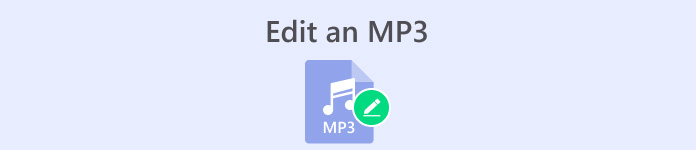
Teil 1. Beste Wahl zum Bearbeiten von MP3 mit dem All-in-One-MP3-Editor
Die erste Software, die eine MP3-Datei bearbeitet, ist FVC-picked Video Converter Ultimate. Ja, es handelt sich um einen Medienkonverter, der nicht nur für Catering-Videos, sondern auch für Audiodateien geeignet ist. Sie können die Lautstärke ganz einfach auf doppelt so hoch oder auf ein Flüstern herunterregeln. Sie können die Dinge auch beschleunigen oder verlangsamen, ohne sich in technischen Einstellungen zu verlieren.
Darüber hinaus kann es Hintergrundgeräusche entfernen, unerwünschte Teile ausschneiden, Dateien in Abschnitte aufteilen und sogar Sprachaufnahmen bearbeiten. Darüber hinaus bietet es eine benutzerfreundliche Oberfläche, mit der dieses Programm selbst Anfängern in der Audiobearbeitung all diese Dinge in nur wenigen Schritten leicht macht. Sie werden auch die fortschrittliche Technologie lieben, die es bietet, wie Hardwarebeschleunigung, NVIDIA, Intel, AMD und die KI-gestützten Bearbeitungstools, die Sie verwenden können.
Hauptmerkmale:
• Audiokonvertierung, die bis zu 120-mal schneller konvertiert.
• Unterstützung für mehr als 1000 verschiedene Formate.
• Audiodateien nahtlos teilen, schneiden und zusammenführen.
• Bearbeiten Sie die MP3-Länge ohne jegliche Einschränkungen.
• Komprimieren Sie Audiodateien auf die gewünschte Größe.
• Ändern Sie Encoder, Abtastrate, Kanal und Bitrate der MP3-Datei.
Free DownloadFür Windows 7 oder höherSicherer Download
Free DownloadFür MacOS 10.7 oder höherSicherer Download
So bearbeiten Sie Audiodateien mit FVC
Schritt 1. Nach dem Starten der Software können Sie die MP3-Dateien hinzufügen, indem Sie auf die Schaltfläche „Dateien hinzufügen“ klicken. Alternativ können Sie die Dateien aus ihrem Pfad ziehen und dann in die Bearbeitungssoftware ablegen.
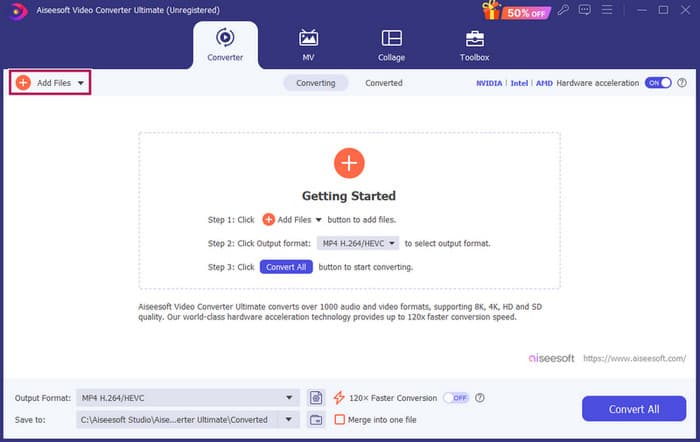
Schritt 2. Sobald die Dateien geladen sind, können Sie auf die Lautstärke- und Verzögerungseinstellungen zugreifen, indem Sie auf die Stern-Schaltfläche auf der Miniaturansicht klicken. Mit der Scheren-Schaltfläche können Sie auf den Zusammenführer, den Splitter und den Cutter zugreifen. Und natürlich können Sie mit der Schaltfläche „Einstellungen“ auf den Profilmodifikator zugreifen.
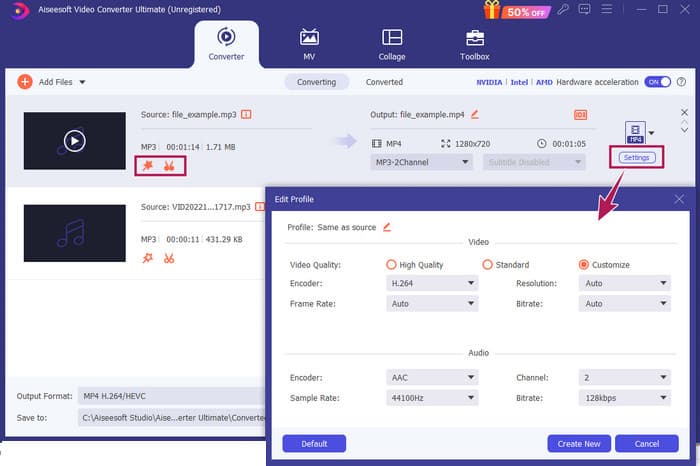
Schritt 3. Nachdem Sie die Dateien bearbeitet haben, müssen Sie auf das Konvertieren alle Schaltfläche. Und so bearbeiten Sie MP3 unter Windows 10 mit FVC.
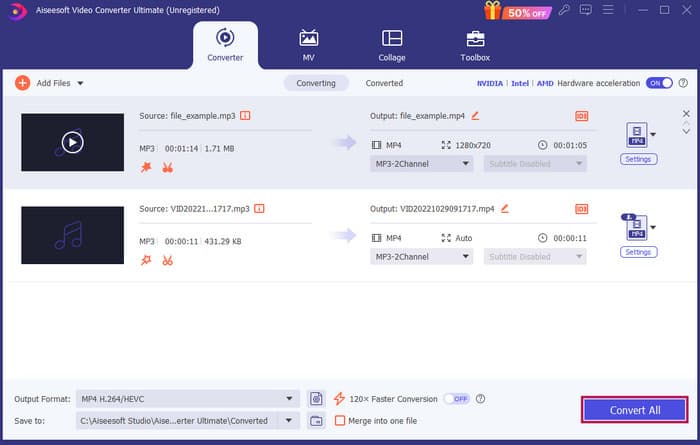
Urteil: FVC Video Converter Ultimate kann Ihre Lösung nicht nur zum Verbessern oder Ändern von MP3 sein, sondern ist auch ein großartiges Tool zum Konvertieren. Wir lieben, wie einfach und schnell die Audiobearbeitung ist. Obwohl die meisten Tools aus der Toolbox für Videodateien gedacht sind, gibt es auch leistungsstarke Audio-Editoren. Daher ist es unsere persönliche Auswahl für effektive und einfache Dateibearbeitung, die am besten für Anfänger geeignet ist.
Teil 2. MP3 mit Adobe Audition unter Windows bearbeiten
Adobe Audition ist eine der bekanntesten Optionen für die professionelle Audiobearbeitung und wird von Musikern, Podcastern und Tontechnikern gleichermaßen verwendet. Es ist ein bekanntes Programm für seine Leistungsfähigkeit und einfache Bedienung. Darüber hinaus bietet es Funktionen wie die gleichzeitige Aufnahme und Bearbeitung mehrerer Soundtracks, das Hinzufügen von Spezialeffekten, die Sie sofort hören können, während Sie sie erstellen, und sogar eine Bibliothek mit Sounds, die Sie in Ihren Projekten verwenden können. Sie können es auch als gut durchdachtes Upgrade eines älteren Programms namens Cool Edit Pro betrachten. Darüber hinaus können Sie MP3s bearbeiten und das Layout nach Ihren Wünschen anpassen. Außerdem können Sie mit bis zu 40 separaten Soundtracks gleichzeitig arbeiten. Es gibt auch Bearbeitungstools für Mischpulte und sogar ein Tool zum Hinzufügen von Musikinstrumenten zu Ihrem Projekt.
Hauptmerkmale:
• Bearbeiten Sie eine ganze Reihe von Audiodateien mit nur einem Klick.
• Fügen Sie coole Filter und Effekte hinzu, um Ihrem Audio einen fantastischen Klang zu verleihen.
• Kombinieren Sie verschiedene Audiospuren, um einen raffinierten Sound zu erzeugen.
• Korrigieren und verbessern Sie Ihren Gesang mit leistungsstarken Tools.
So bearbeiten Sie Audiodateien mit Adobe Audition
Schritt 1. Öffnen Sie das Programm und importieren Sie die MP3-Dateien, indem Sie zu Datei-Öffnen navigieren.
Schritt 2. Zum Bearbeiten können Sie den Wellenform-Editor verwenden, um eine einzelne Spur detailliert darzustellen. Für mehrere Audiospuren verwenden Sie den Multitrack-Editor.
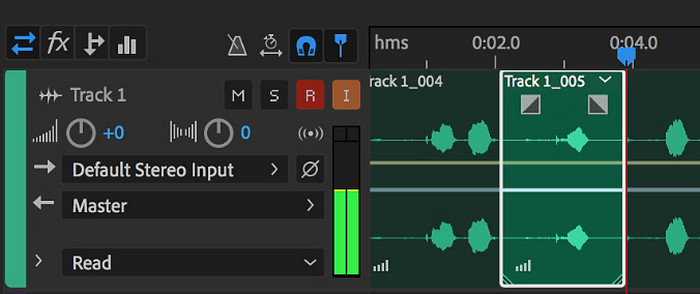
Schritt 3. Wenn Sie mit der Bearbeitung fertig sind, können Sie die anderen Tools des Programms erkunden, z. B. Effekte. Wenn Sie alles Notwendige getan haben, können Sie mit dem Speichern des Audioprojekts fortfahren. So bearbeiten Sie MP3 unter Windows mit Adobe Audition.
Urteil: Tatsächlich ist Adobe Audition ein hervorragender und doch klassischer Audioeditor. Kein Wunder, dass viele Editoren immer noch daran festhalten. Für Anfänger, die keine anspruchsvolle Navigation möchten, ist Adobe Audition jedoch möglicherweise nicht die beste Option.
Teil 3. MP3 mit iTunes auf dem Mac bearbeiten
iTunes ist wie Ihr Musikmanager, der alle Ihre Lieblingssongs auf Ihrem Computer organisiert. Stellen Sie es sich als eine digitale Box vor, in der Sie Ihre Musiksammlung einfach nach Künstler, Album oder sogar Genre sortieren können. Außerdem können Sie fehlende Informationen wie Songtitel oder Künstlernamen korrigieren, sodass Sie immer finden, wonach Sie suchen. Mit diesem Media Player bzw. Editor können Sie benutzerdefinierte Soundtracks oder Wiedergabelisten für unterschiedliche Stimmungen oder Aktivitäten erstellen, beispielsweise einen Workout-Mix oder eine Wiedergabeliste zum Entspannen.
Und das Beste daran? iTunes ist super benutzerfreundlich. Selbst wenn Sie kein Technikfreak sind, können Sie Ihrer Bibliothek schnell und einfach Songs hinzufügen, sie ordentlich organisieren und sie problemlos wiedergeben. Zwar kann es nicht so ausgefallene Bearbeitungen durchführen wie die anderen Programme, aber es ist eine großartige Wahl für grundlegende Aufgaben wie das Entfernen unerwünschter Stille am Anfang oder Ende Ihrer MP3-Dateien. Wir zeigen Ihnen, wie Sie MP3s auf Mac und Windows in wenigen einfachen Schritten bearbeiten können!
Hauptmerkmale:
• Verwaltet und erstellt eine digitale Bibliothek mit Audiodateien.
• Neben MP3 unterstützt es auch verschiedene Audioformate, darunter WAV, AIFF, Apple Lossless und AAC.
• Es ermöglicht die Bearbeitung von MP3-Dateiinformationen wie Künstler, Album, Genre und Erscheinungsjahr.
So bearbeiten Sie Audiodateien mit iTunes
Schritt 1. Starten Sie das Programm und laden Sie die MP3-Datei. Suchen Sie die Datei und wählen Sie die Option „Datei zur Bibliothek hinzufügen“ oder eine ähnliche Option. Wählen Sie dann die MP3 aus, die Sie von Ihrem Gerät zuschneiden möchten.
Schritt 2. Gehen Sie nun erneut zu Datei und wählen Sie Bibliothek. Stellen Sie sicher, dass MP3 dort aufgeführt ist. Klicken Sie dann mit der rechten Maustaste darauf und wählen Sie Informationen.
Schritt 3. Sie können jetzt die Trimmpunkte festlegen. Navigieren Sie dazu zum Fenster „Informationen“, suchen Sie nach „Optionen“ und suchen Sie dann nach Start- und Stoppzeit. Legen Sie nun die Anfangs- und Endpunkte des Teils fest, den Sie behalten möchten. Wenn Sie fertig sind, können Sie die Änderungen speichern, indem Sie auf die Schaltfläche „OK“ klicken.
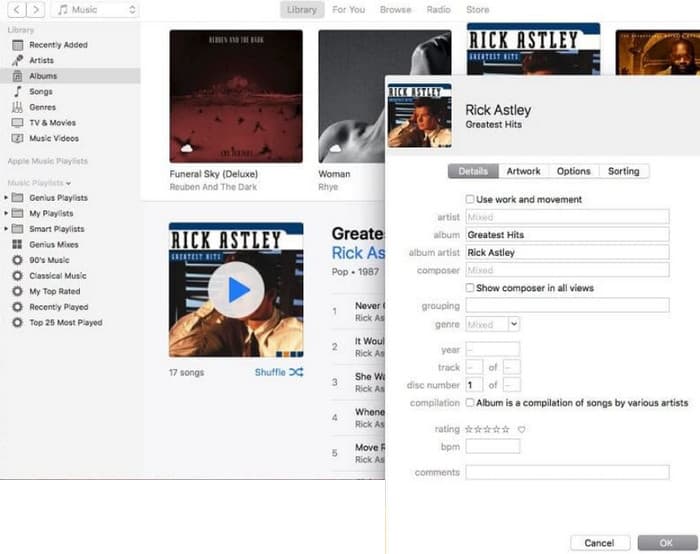
Urteil: iTunes bietet bei Bedarf grundlegende Bearbeitungs- und Verbesserungsmöglichkeiten für MP3s. Da es sich jedoch nicht um einen dedizierten Audioeditor handelt, der MP3s gründlich bearbeitet, sind Sie möglicherweise von den fehlenden Funktionen enttäuscht.
Teil 4. MP3 mit einem Online-MP3-Editor bearbeiten
Clideo ist ein vielversprechendes MP3-Schneider und Editor für diejenigen, die einen Online-Audioeditor zum Schneiden ihrer MP3-Dateien verwenden möchten. Es ist ein Webtool, das auf jedem Gerät funktioniert, sodass Sie keine Software herunterladen müssen. Mit Clideo können Sie bestimmte Teile Ihres Audios ausschneiden, indem Sie die genauen Start- und Endzeiten festlegen oder einfach Markierungen auf dem Bildschirm ziehen.
Darüber hinaus werden verschiedene Dateitypen unterstützt, sodass Sie praktisch jede Musikdatei bearbeiten können, die Sie haben. Darüber hinaus können Sie mit Clideo Effekte wie Ein- und Ausblenden hinzufügen, um einen sanfteren Klangübergang am Anfang und Ende Ihres Clips zu erzielen. Insgesamt ist Clideo ein benutzerfreundliches und vielseitiges Tool, mit dem das Bearbeiten Ihrer Audiodateien zum Kinderspiel wird.
Hauptmerkmale:
• Schneiden Sie unerwünschte Teile Ihrer Audiodateien mühelos heraus.
• Ein- und Ausblendeffekte hinzufügen.
• Es unterstützt verschiedene Audioformate.
So bearbeiten Sie Audiodateien mit Clideo
Schritt 1. Sobald Sie die offizielle Seite von Clideo erreicht haben, gehen Sie zu dessen Audio-Cutter.
Schritt 2. Um MP3-Dateien hochzuladen, klicken Sie auf die Schaltfläche „Datei auswählen“. Sobald der Dateiimport erfolgreich war, können Sie mit der Bearbeitung beginnen.
Schritt 3. Stellen Sie den Ziehpunkt auf die gewünschte Größe ein und klicken Sie dann auf Export um die Änderungen zu speichern.

Urteil: Clideo ist ein Online-Tool, das verschiedene Tools zum Bearbeiten von MP3s und anderen Dateitypen, einschließlich Videos, anbietet. Sie sollten jedoch bedenken, dass Online-Tools wie Clideo Ihnen möglicherweise keine ausreichende Sicherheit bieten, da sie anfälliger sind als Offline-Tools.
Teil 5. MP3 mit einer mobilen App auf iPhone/Android bearbeiten
Der letzte MP3-Editor, den ich empfehle, ist eine App, die Sie für Android und iOS erwerben können. Sie heißt WavePad und hat viele Funktionen, sodass es zunächst kompliziert erscheinen könnte. Mit dieser App können Sie Clips schneiden und trimmen, die Tonhöhe Ihrer Stimme ändern und sogar Hintergrundgeräusche entfernen. Darüber hinaus bearbeitet es MP3 auf iPhone und Android mit einer Reihe von Soundeffekten und Musik, die Sie Ihren Aufnahmen kostenlos hinzufügen können. Es verfügt über einen integrierten Equalizer, mit dem Sie Ihren Audiosound genau richtig gestalten können. Neben MP3 funktioniert WavePad auch mit den gängigsten Sounddateitypen.
Hauptmerkmale:
• Ausschneiden, kopieren, einfügen und Sounds mit Effekten versehen.
• Unterstützung für verschiedene Audioformate wie MP3, WAV und AIFF.
• Verfügt über verschiedene Einstellungen für die Tonqualität.
So bearbeiten Sie Audiodateien mit WavePad
Schritt 1. Starten Sie die App, tippen Sie auf die drei Linien und wählen Sie Datei-Import aus dem Audio Registerkarten. Dadurch können Sie die MP3-Datei hochladen, die Sie bearbeiten möchten.
Schritt 2. Greifen Sie auf die Bearbeitungstools zu, indem Sie in den Tooloptionen im oberen Bildschirmbereich nach rechts wischen.
Schritt 3. Sobald Sie dies getan haben, können Sie auf die Schaltfläche REC tippen, um den Teil der Datei aufzunehmen, den Sie behalten möchten. Speichern und exportieren Sie die Datei anschließend auf Ihr Gerät.
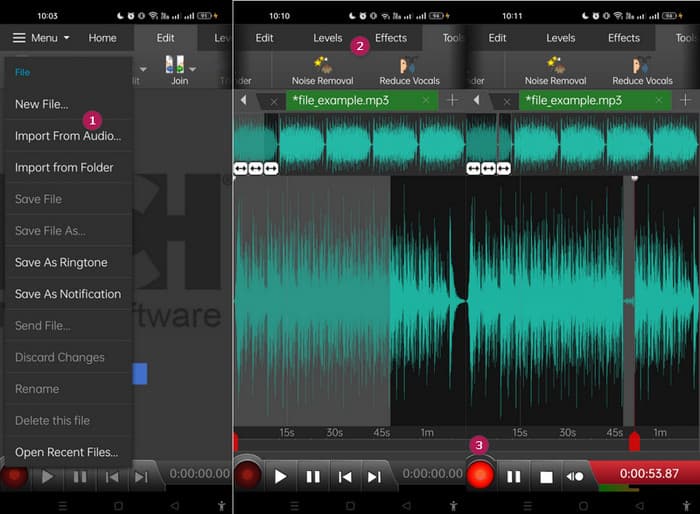
Urteil: Die kostenlose Version von WavePad bietet die meisten Funktionen, aber es gibt eine kostenpflichtige Option für 1 TP5T3 pro Monat, bei der auch die Werbung weggelassen wird, um alles zu bekommen, wie alle Soundeffekte und die Möglichkeit, Ihre Dateien in verschiedenen Formaten zu speichern. Damit können Sie MP3s auf Android oder iPhone besser bearbeiten.
Teil 6. Häufig gestellte Fragen zum Bearbeiten einer MP3
Kann ich einen Song in Apple Music zuschneiden?
Nein. Leider können Sie Songs nicht direkt in Apple Music zuschneiden.
Verfügt Microsoft über einen Audio-Editor?
Es stehen zahlreiche Audio-Editoren zur Verfügung, beispielsweise Audacity zum Bearbeiten von MP3, die Sie im Microsoft Store herunterladen können.
Wie schneide ich eine MP3-Datei im Windows Media Player?
Bedauerlicherweise, Windows Media Player selbst verfügt nicht über integrierte Bearbeitungsfunktionen zum Zuschneiden von MP3-Dateien.
Fazit
Zumindest kennen Sie jetzt die besten Möglichkeiten, MP3s bearbeiten wie nie zuvor. Mit den besten Audio-Editoren, die wir oben empfehlen, werden Sie sicher Ihr gewünschtes Audio finden! Diese Tools bieten umfassende Lösungen für verschiedene Plattformen und sorgen für Flexibilität und Komfort, unabhängig von Ihrem Gerät oder Betriebssystem. Egal, ob Sie eine Desktop-Anwendung, ein Online-Tool oder eine mobile App bevorzugen, Sie können mit Leichtigkeit professionelle Bearbeitungen erzielen. Vom einfachen Trimmen und Zusammenführen bis hin zu erweiterten Effekten und Verbesserungen kann der richtige Editor Ihre MP3-Dateien effizient umwandeln. Entdecken Sie die Optionen und beginnen Sie noch heute damit, Ihre Audiospuren perfekt zu verfeinern.



 Video Converter Ultimate
Video Converter Ultimate Bildschirm recorder
Bildschirm recorder



